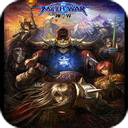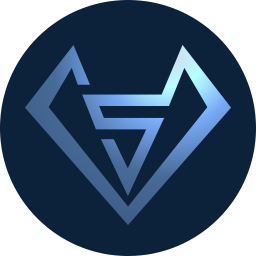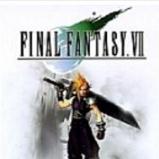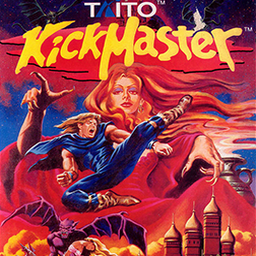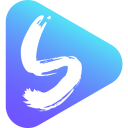
ApowerShowv2.2免费版
软件大小:39.1MB
软件语言:简体中文
软件类别:媒体软件
更新时间:2025-03-09 13:21:56
下载次数:5011
应用平台:windows7,windowsXP等
- 软件介绍
- 软件截图
- 相关软件
- 相关阅读
- 下载地址
ApowerShow它是做什么的?
ApowerShow是一款功能强大且简单易用的视频制作软件,可以帮你轻松制作炫酷的视频,还可以整合图片制作精美的电子相册。有需要就来试试吧!
软件介绍
ApowerShow破解版是一款专业的全能视频剪辑软件,可以帮助用户用图片、音乐和数十种个性模板打造最时尚的视频。整个过程不需要任何复杂的操作,只需要选择一个喜欢的设计,导入照片或短视频即可。凭借直观的界面和大量的视频模板,您可以在短短几分钟内创建一个带有图片和音乐的高度个性化的视频,内置分屏功能,可用于制作各种类型的视频。
ApowerShow使用教程
导入图片/视频素材
添加文件–单击“添加文件”按钮,选择要导入软件的图片或视频材料。您也可以一次从电脑或外置硬盘导入多个文件。之后可以用鼠标拖拽文件调整到相应的顺序。
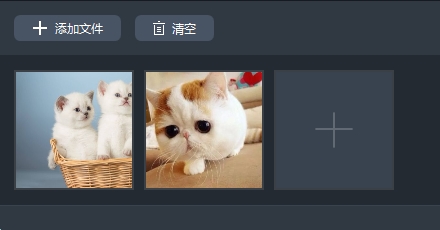
删除文件——将鼠标移动到文件上,点击右上角红色的删除按钮,将图片从软件中删除;单击“清除图片”按钮删除所有导入的文件。

温馨提示:导入的视频素材现在也支持简单编辑。单击剪刀图标剪切材料;点击扬声器图标取消素材的声音。

应用主题
在界面右侧的主题功能模块下,点击风格右下角的下载图标下载风格,选择后在MV中使用。
小贴士:每个主题都有自己的背景音乐。默认情况下,背景音乐将应用于整个MV。如果想用有自己独特个性的音乐,可以使用“配乐”功能添加。

添加声音轨道
点击界面右侧“音乐”功能模块下的“+添加音乐”按钮,从电脑或外接硬盘导入音乐。移动音量滑块来调整声音轨道的音量。选中“淡入淡出”选项,将此效果应用到音轨。

预览MV
您可以在保存文件之前预览整个MV效果。单击左边播放器上的播放按钮开始预览。

派生MV
在“导出”功能模块下,选择MV的质量,如480P、720P或1080P,然后点击“导出”按钮,将精美的MV保存到电脑中。也可以在弹出的导出文件夹中重命名MV文件名。

创意分屏
ApowerShow还可以轻松帮你制作分屏视频。它涵盖了市场上最流行的19种分屏风格。你只需要选择自己喜欢的风格,设置长宽比,选择滤镜,然后调整声音和配乐,一个有创意的分屏视频就诞生了。
在"分屏"功能模块下,有三个主要分区,即:
界面左上部分正在播放& amp;预览区域。可以玩&;预览视频效果。
界面的左下角是添加文件区域。导入文件后,将显示所有文件。
界面右侧包含五个小功能分区:风格、滤镜、音频、配乐和导出。
选择分屏样式
在“风格”功能模块下,选择您想要使用的分屏风格。点击“长宽比”,将视频设置为16:9、4:3或1:1模式;单击边框选项,选择边框粗细和颜色。
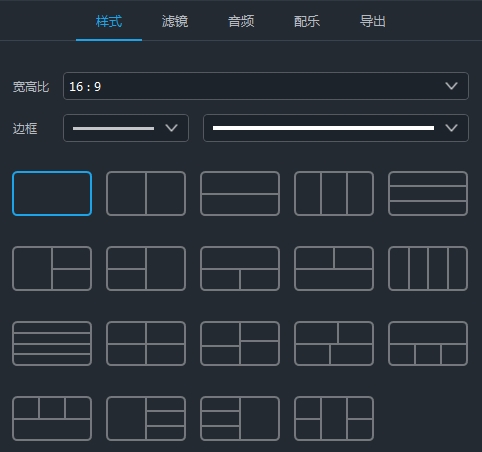
添加文件
点击界面左下方的“+”按钮,将图片/视频导入相应区域。右键单击导入的文件,可以选择“替换”或“删除”当前文件。用鼠标拖动文件,调整要显示的图像/视频区域。如果要调整分屏区域的大小,可以用鼠标拖动视频边框来实现。还可以通过点击导入视频右下角的“剪刀”图标来剪辑视频,点击“音箱”图标来静音视频。

添加过滤器
在“滤镜”功能模块下,有时会列出最流行的滤镜样式供您使用。一旦选择了样式,它就可以应用于整个视频。

调整音频
在音频功能模块下,通过移动音量滑块来调节音量。勾选“淡入淡出”将声音效果应用于音频。

添加声音轨道
点击“音乐”功能模块下的“添加音乐”,从外部导入音乐。同样,你也可以对配乐使用“淡入淡出”效果。

导出视频
在导出功能模块下,选择480P、720P或1080P图像质量保存视频。

材料记录
如果网络视频素材因故无法下载,内置的“录屏”功能可以录制下来,以备日后使用,随时观看。
点击进入“录屏”功能模块,然后根据自己的喜好进行设置。

点击左上角的“音频输入”设置录音的音源。您可以选择不录制声音、只录制系统声音、只录制麦克风以及同时录制麦克风和系统声音。

在左上角的“录制”栏中选择合适的录制模式。
小贴士:录音模式有很多,包括全屏,自定义区域,鼠标周围,摄像头和只录音。你可以根据自己的需求选择最适合的录制模式。
材料下载
这个软件的另一个功能是让你把在线视频资料下载到本地。它有两种下载模式:手动模式和检测模式。这个下载器可以下载大部分网站的视频,比如YouTube、优酷、土豆、Dailymotion等等。下载前,您还可以设置下载分辨率,甚至超清和4K图像质量。
自动下载视频材料
在下载功能模块中,点击左下角的“开始检测”后,可以浏览需要下载视频的网页,视频转换王会自动帮你下载视频。

手动下载视频资料。
也可以直接将网络视频的网址复制粘贴到下载的地址栏,然后点击右边的“添加下载”自动开始下载。

视频剪辑
该软件还为您提供了一个简单实用的视频编辑工具,通过它您可以轻松地编辑视频,如调整视频特效、添加文字和图片水印或插入字幕。(当然,如果你不想对你的视频做任何改动,请忽略这一步。)
导入文件
添加文件–添加文件–点击面板左侧的“添加文件”按钮,然后在弹出的对话框中选择想要导入的音视频文件,也可以直接将想要导入的文件拖拽到面板中。也可以点击鼠标右键中的“添加文件”按钮,在弹出的对话框中选择需要的文件。导入后,您的文件将排列在主面板中。

移除文件–您可以通过右键单击“移除所选项目”来移除所选文件,也可以通过单击“清空列表”来移除当前列表中的所有文件。将音视频文件导入软件时,如果需要合并多个文件,可以勾选右下方的“合并成一个文件”。

选择编辑文件
选择一个视频,点击“编辑”按钮,进入编辑窗口,设计您的视频文件。
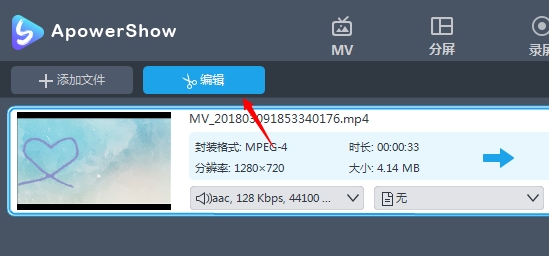
截取视频文件
如果需要截取视频的某些部分,只需点击“添加截取区域”即可通过拖动调整截取区域,也可以通过手动输入时间来调整截取区域。选择剪辑区域后,您可以在首选项中选择“保留剪辑区域”或“删除剪辑区域”。点击“重置”取消您刚才所做的所有操作。

剪辑视频图片
移动鼠标点击编辑窗口第二列的“调整”,然后点击“屏幕裁剪”,就可以通过输入数据或者拖动裁剪框来调整位置和大小。此外,您可以向左或向右旋转视频,甚至水平或垂直翻转视频。您还可以将视频的纵横比调整为原始大小、剪辑区域大小、16:9和4:3。同步功能还可以帮你调整音视频不同步的问题。

编辑视频图片
在“特效”功能栏中,可以滑动滑块来调整视频音量、对比度、亮度和饱和度。

添加水印
现在,您可以轻松地将自己的文本或图片水印添加到视频中。单击“…”按钮从计算机导入图片作为水印,单击“T”按钮添加文字和数字作为水印。您还可以调整水印的大小、位置和透明度,以创建您的个性化水印。

字幕设置
您可以通过单击…按钮添加字幕文件。导入外部字幕文件后,您可以设置以下设置:字体、大小、效果、颜色、位置和字幕编码。也可以点击“搜索字幕”在网上搜索相应的字幕。

选择格式并保存文件。
点击下面的输出格式,弹出格式类别列表,然后选择想要保存到的格式,点击下面输出目录右边的文件夹图标,然后在弹出的对话框中选择想要保存的路径,确认后点击右下角蓝色的“转换”按钮。

软件功能
秒做精彩视频
你在寻找世界上最好的视频制作软件吗?ApowerShow可以用图片、音乐、几十种个性模板帮你打造最时尚的视频。整个过程不需要任何复杂的操作,只需选择自己喜欢的设计,导入照片或短视频即可。
制作分屏动画
有了ApowerShow,你可以用婚礼、生日聚会或人生重要时刻拍摄的短图片,制作出精美的分屏视频。不仅如此,你还可以选择20种不同的风格来突出视频分屏的特效。加入一些音乐或者滤镜会让分屏更有趣。
所有功能都可用。
该软件还提供视频下载和屏幕录制功能。你可以充分利用它来下载或录制所需的视频素材,然后将这些素材快速应用到你制作的视频中。
轻松分享视频
您可以随时随地轻松切换视频,获得最佳播放体验。同时,还可以将视频保存到本地文件夹,或者免费上传到云托管。不要犹豫,与世界分享你的快乐!
制作独家视频
这款简单易用的视频制作软件可以满足你多样化的使用场景。
ApowerShow破解教程

将破解文件夹中的【Apowersoft.CommUtilities.dll】复制到软件安装目录下进行破解。

ApowerShow安装教程
飞极速下载ApowerShow的安装包后,电脑就可以安装使用了。